
Si necesita vender o regalar un iPhone o iPad, deberá limpiar completamente el dispositivo antes de entregarlo a un nuevo propietario para que puedan usarlo. Con un restablecimiento de fábrica, todos los datos privados se limpian y el dispositivo actúa como si fuera nuevo. Aquí es cómo hacerlo.
Pasos a seguir antes de reiniciar
Antes de restablecer su iPhone o iPad, asegúrese de tener una copia de seguridad del dispositivo. Puede hacer una copia de seguridad de sus datos usando Ícito De Buscador (en Mac) , o iTunes (en Windows) . O puede transferir datos directamente entre su dispositivo anterior y uno nuevo usando Inicio rápido .
Después, Tendrás que deshabilitar "encontrar mi iPhone" o "Encontrar mi iPad". Esto firma oficialmente el dispositivo de la red "Encontrar mi" de Apple que realiza un seguimiento de la ubicación de su dispositivo si se pierde o se roba. Para hacerlo, abra la configuración y toque su nombre de ID de Apple. Luego navega para encontrar mi & gt; Encuentra mi (iPhone o iPad) y flipó el interruptor junto a "Encuentre mi iPhone" o "Encuentre mi iPad" para "OFF".
RELACIONADO: Qué hacer antes de vender, regalar, o comercializar su iPhone
Cómo borrar todo el contenido y restablecer iPhone o iPad
Para realizar un restablecimiento de fábrica, primer ajuste abierto en su iPhone o iPad.

En Configuración, toque "General".

En general, desplácese hacia abajo hasta la parte inferior de la lista y toque "Transferencia o restablecer iPad" o "Transferencia o restablecer iPhone".
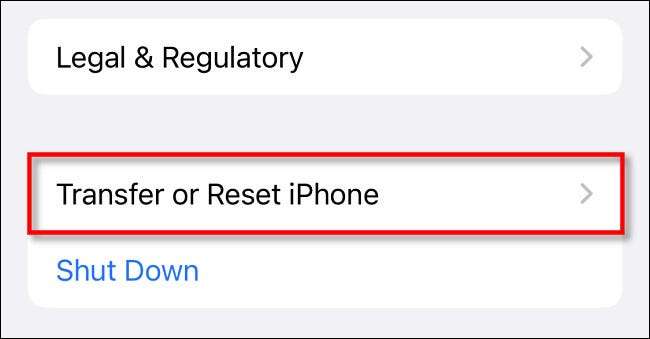
En la transferencia o restablecer la configuración, tiene dos opciones principales. "RESET" Abre un menú que le permite restablecer ciertas preferencias sin perder ninguno de su contenido personal almacenado en el dispositivo (como fotos, mensajes, correos electrónicos o datos de aplicaciones). Eso podría ser útil si planea seguir utilizando el dispositivo y simplemente desea restablecer las preferencias específicas.
Pero, si va a dar o vender el dispositivo a un nuevo propietario, querrá limpiar completamente todos sus datos personales y configuraciones en el dispositivo. Para hacer eso, toque "Borrar todo el contenido y la configuración".

En la siguiente pantalla, toque "Continuar". Ingrese el código de acceso de su dispositivo o su contraseña de ID de Apple si se le pregunta. Después de unos minutos, su dispositivo se borrará por completo. Cuando se reinicia, verá una pantalla de configuración de bienvenida idéntica a la que vería si acaba de obtener un nuevo dispositivo.
Ahora que su iPhone o iPad ha sido borrado, está listo para que se regale o venderlo . ¡Buena suerte!







